联想office会员激活流程是什么?需要哪些信息?
- 难题大全
- 2025-07-09
- 24
您是否最近购买了联想设备,并获得了Office会员的权益?如何激活它呢?接下来,我将为您详细指导联想Office会员的激活流程,以及激活所需的相关信息。
激活前的准备
在开始激活流程之前,请确保您已经准备好了以下几项信息:
1.产品密钥:通常情况下,购买联想设备时附带的Office会员会在产品包装或随附的文档中包含产品密钥。
2.有效的电子邮件地址:您需要一个电子邮件地址用于注册或登录Microsoft账户。
3.互联网连接:确保您的设备可以连接到互联网,因为激活过程中可能需要下载更新或进行网络验证。
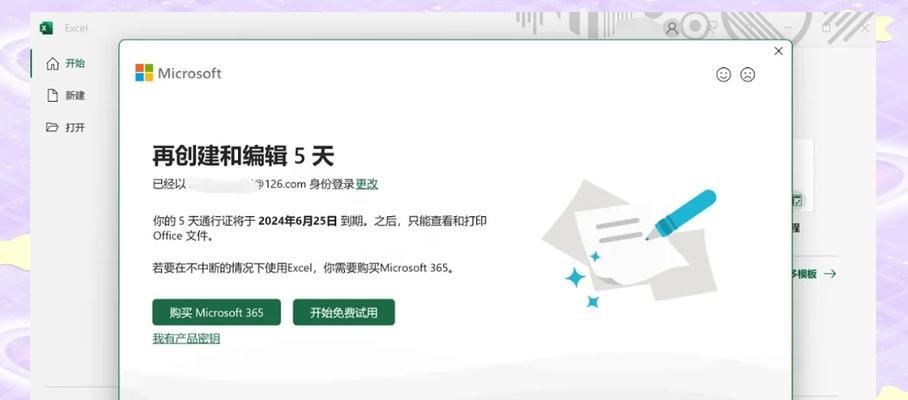
激活流程
步骤一:访问MicrosoftOffice官方网站
您需要使用浏览器访问[MicrosoftOffice官方网站](https://www.office.com/),点击页面右上角的“登录”按钮。
步骤二:登录或创建Microsoft账户
如果您已经有Microsoft账户,请直接使用电子邮件地址和密码登录。如果您还没有账户,需要点击“创建账户”进行注册。
步骤三:输入产品密钥
登录后,点击页面上的“立即安装”按钮,进入Office产品安装页面。选择“输入产品密钥”,然后按照提示输入您从联想设备获得的Office会员产品密钥。
步骤四:完成安装
输入产品密钥之后,系统会引导您下载适合您设备的Office软件安装包。下载完成后,根据提示完成安装过程。
步骤五:激活Office软件
安装完成后,打开您选择安装的Office软件(如Word、Excel等)。通常,软件首次运行时会自动识别已激活的账户,并引导您完成激活。如果没有自动激活,您可以手动在软件中选择“帮助”>“关于”来查找激活选项并激活软件。
步骤六:验证激活状态
为了确保您的Office会员已经成功激活,可以登录到您的Microsoft账户中,查看Office的订阅状态。前往[Microsoft账户管理页面](https://account.live.com/management/subscriptions.aspx),并检查您的Office订阅详情,以确保激活成功。
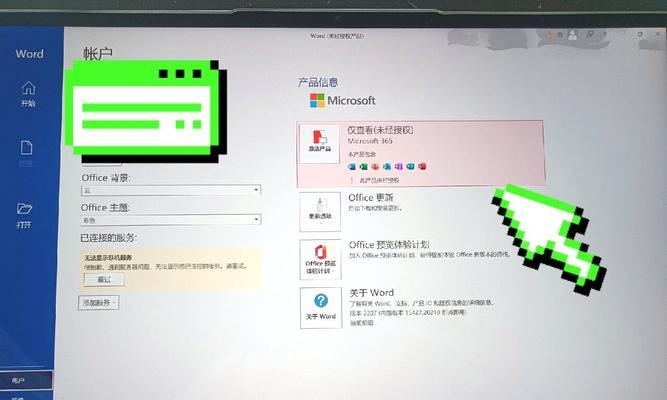
常见问题解答
如果我遗失了产品密钥该怎么办?
如果遗失了产品密钥,您可以尝试联系联想客服获取帮助,或者尝试使用Microsoft账户中已经关联的订阅信息重新激活。
如果我的Office软件无法激活?
如果遇到软件无法激活的问题,您可以尝试以下步骤:
确认您的设备连接到了互联网。
检查您的系统日期和时间是否准确。
关闭防火墙或杀毒软件,并再次尝试激活。
如果上述方法都无法解决问题,您可能需要重装Office软件后再次尝试激活。
如果重装后仍然无法激活,请直接联系Microsoft技术支持寻求帮助。
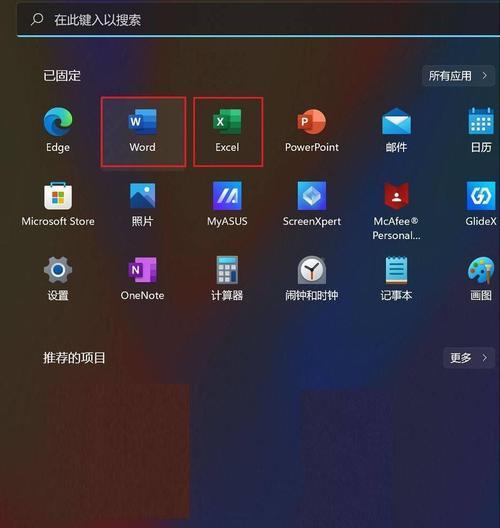
结语
通过以上流程,您应该能够顺利激活联想Office会员。如果在激活过程中遇到任何问题,可以参照我们提供的常见问题解答部分。如需进一步帮助,建议您联系联想或Microsoft的客服支持。现在,开始享受联想Office会员带来的高效办公体验吧!
版权声明:本文内容由互联网用户自发贡献,该文观点仅代表作者本人。本站仅提供信息存储空间服务,不拥有所有权,不承担相关法律责任。如发现本站有涉嫌抄袭侵权/违法违规的内容, 请发送邮件至 3561739510@qq.com 举报,一经查实,本站将立刻删除。